Как удалить антивирус 360 Total Security с компьютера полностью?
В связи с тем, что часто 360 Total Security попадает на компьютер не совсем правильным способом, то есть при установке других программ, то неудивительно что некоторые пользователи хотят его удалить.
Но перед тем как удалять, напишу свое мнение. Вообще я скептически отношусь к современным антивирусам (особенно к новым), так как они по большой части несут в себе сомнительные функции. Все новые функции не особо полезные, а остальные уже давно есть в антивирусах. За последнее время улучшилась только проактивная защита и эвристический анализ, все остальное только приукрашено. Но зато появилось много функций, которые с одной стороны полезные, но с другой их можно встретить сразу в нескольких программах. Вот в 360 Total Security по части оптимизации системы есть несколько инструментов, которые есть и в программе CCleaner, хотя первая это антивирус, а вторая чистилка Windows
Во многих антивирусах начали появляться разделы по очистке ПК — для удаления временных файлов и мусорных ключей в реестре. Все это хорошо, но я думаю что антивирус должен быть антивирусом. Вот например я использую фаервол Outpost, там такого и близко нет, это фаервол и немного антивирус. Ну ладно, это я немного своих мыслей написал вам
Удалить 360 Total Security с компьютера можно обычным способом. Но так как программа большая, то правильно будет ее удалить вместе со всем мусором, который она может после себя оставить. Тут я советую использовать такой инструмент как , попробуйте, думаю вам будет интересно
Ну а теперь посмотрим как удалить 360 Total Security встроенными средствами. Нажимаем меню Пуск и там выбираем пункт Панель управления (а если у вас Windows 10, то этот пункт можно найти в меню, которое вызывается Win + X):
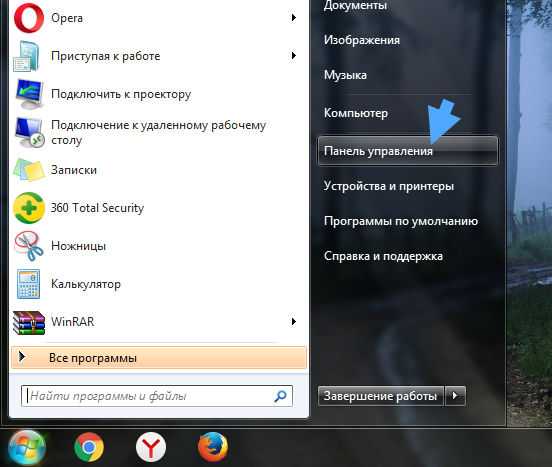
Потом найдите значок Программы и компоненты, запустите его:
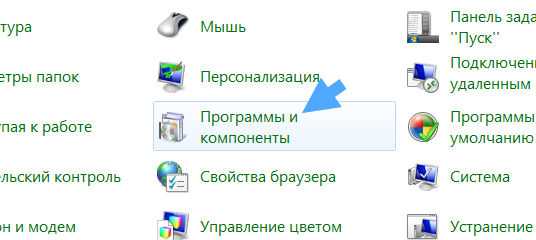
В списке установленного софта найдите 360 Total Security, нажмите по нему правой кнопкой и выберите Удалить:
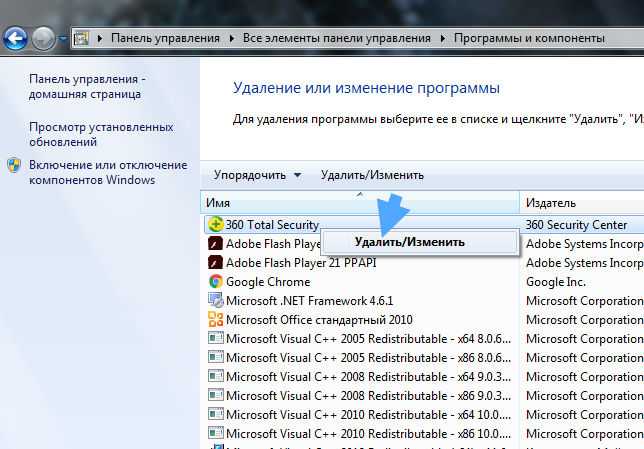
Запустится удалятор, тут нажимаем Продолжить:
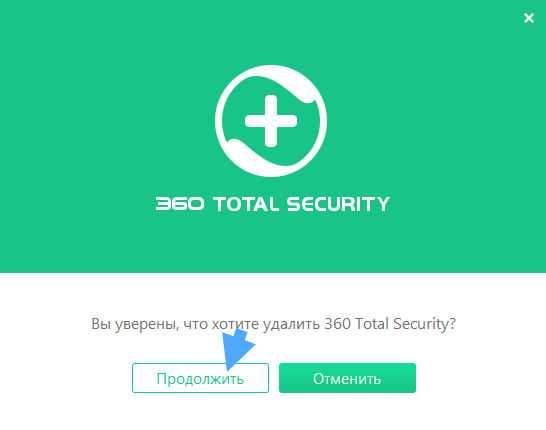
Потом выскочит сообщение, где нужно снова подтвердить удаление:
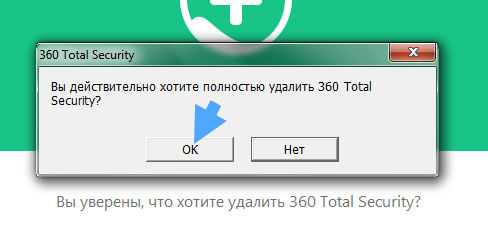
Начнется удаление:

Процесс должен занять максимум минуту, потом 360 Total Security удалится полностью с вашего компьютера. После чего откроется браузер со страницей, где будет предложено вам сообщить о причине удаления.
Ну вот и почти все.. почти, потому что еще останется чуточку мусора в реестре Но и это можно исправить, я сейчас покажу как
Возможности антивируса
Начну сразу с денег, то есть объясню, чем отличается платная и бесплатная версии движка. Ничем, кроме рекламы – в бесплатном варианте при запуске антивируса выскакивает рекламная заставка. По сути, функций ограничения никаких нет, поэтому смело ставьте «любительский» вариант.
Что ещё может Total 360 и почему его считают многофункциональным софтом?
Программе по силам:
- Сканировать компьютер для поиска вирусов,
- Защищать операционную систему в режиме онлайн,
- Ускорять работу ОС,
- Очищать компьютер от вирусов.
Это основные функции, но есть и дополнительные. Среди них:
- VPN,
- Сжатие диска,
- Установка обновлений Windows,
- Инструмент дешифрования,
- Очистка реестра и резервных копий системы,
- Уничтожитель данных,
- Защита браузера и брандмауэр.
Лихо, правда? Замечу, что правильные настройки антивируса позволяют пользоваться софтом без глюков и с высокой степенью защищённости компьютера от угроз. Лично я раз в неделю пользуюсь очисткой от Total 360 и через софт ставлю обновления на Windows 10. Кстати, программа отлично работает с 10-ой Win, нет проблем и при работе с семёркой.
Так как я на компьютере работаю, то мне нужна надёжность. По этой линии Тотал проблем не создаёт, тестировал его на чужих мусорных системах, после чего делал контрольный выстрел Касперским. Всё ок, степень защиты примерно одинаковая.
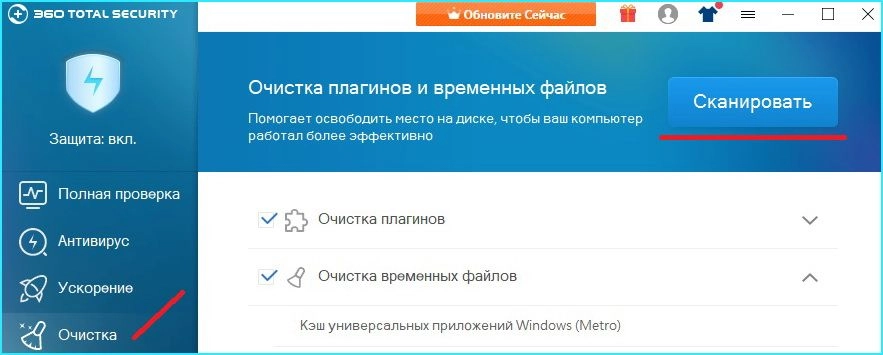
Обзор проблемы с удалением 360 Total Security
Удаление антивирусной программы 360 Total Security может стать проблемой для некоторых пользователей. Возможные причины этой проблемы могут быть разные, включая неправильную установку программы, наличие вирусов или конфликты с другими программами на компьютере. В данной статье мы рассмотрим несколько вариантов решения проблемы удаления 360 Total Security.
- Используйте «Установка и удаление программ»
Первым шагом, который следует попробовать, является использование встроенной функции «Установка и удаление программ» в операционной системе Windows. Для этого нужно открыть «Панель управления», выбрать «Программы и компоненты» или «Установка и удаление программ» и найти 360 Total Security в списке программ. Затем следуйте инструкциям для удаления программы. Если программа не удаляется, переходите к следующему методу.
Используйте специальные утилиты для удаления программ
Если первый метод не сработал, можно воспользоваться специальными утилитами для удаления программ. Существуют различные программы третьих сторон, такие как Revo Uninstaller или IObit Uninstaller, которые помогают удалить программы, включая те, которые не могут быть удалены стандартным способом. Установите одну из таких программ, найдите 360 Total Security в списке установленных программ и запустите процесс удаления.
Используйте «Safe Mode»
Если первые два метода не сработали, можно попробовать удалить 360 Total Security в «Safe Mode» (безопасном режиме). Для этого нужно перезагрузить компьютер и начать нажимать клавишу F8 перед загрузкой операционной системы. В меню выберите «Safe Mode» и дождитесь загрузки. Затем повторите первый или второй метод удаления программы. Удаление в безопасном режиме может помочь избежать конфликтов с другими программами.
Обратитесь в службу поддержки 360 Total Security
Если ни один из вышеперечисленных методов не сработал, лучше обратиться в службу поддержки 360 Total Security. Они могут предоставить инструкции по удалению программы или помочь решить другие возникающие проблемы. Обычно у них есть онлайн-чат или электронная почта, на которые можно обратиться за помощью.
В итоге, если 360 Total Security не удаляется, есть несколько вариантов решения проблемы. Попробуйте использовать встроенную функцию «Установка и удаление программ» или специальные утилиты для удаления программ. Также можно попытаться удалить программу в безопасном режиме. Если ничего не помогает, обратитесь в службу поддержки 360 Total Security.
Удаление оставшихся файлов антивируса
Какой бы метод удаления не выбрал пользователь, некоторые файлы программы останутся на компьютере после удаления. Как правило, это кеш, представленный в виде сохранений и других настроек. Они занимают память устройства и продолжают влиять на операционную систему.
Полное удаление выполняется вручную, исключая любое упоминание о Total Security отдельно с помощью редактора реестра:
Запустите окно «Выполнить» комбинацией клавиш «Win» + «R».
Введите запрос «regedit» и затем нажмите кнопку «ОК» или нажмите клавишу «Ввод».
- Перейдите в каталог «HKEY_LOCAL_MACHINE \ SYSTEM \ CurrentControlSet \ services», где он удалит раздел с именем «QHAActiveDefense».
- То же самое нужно делать при любом упоминании антивируса в реестре.
Кроме того, не лишним будет проверить папки на вашем компьютере через «Проводник». Некоторые каталоги приложений также могут остаться здесь. Особенно часто они встречаются в разделе «Документы».
Операция окна полностью удаляет 360 преследовать рекламу всплывающую веб-страницу
http-equiv=»Content-Type» content=»text/html;charset=UTF-8″>yle=»margin-bottom:5px;»>Теги: Удалить рекламу 360 Преследование Реклама всплывающее окно WPS преследование рекламы всплывающее окно Нет рекламы от всплывающего окна Невозможно настроить навсегда
Нет нижней линии
360 Горячие новости, каждый раз, когда вы вдруг всплываете, ключ в том, что вы не можете настроить всплывающие настройки окна. Существует также одно и то же программное обеспечение WPS, и он полон вреда пользователю.
Здесь предлагается тщательно удалять всплывающее окно.
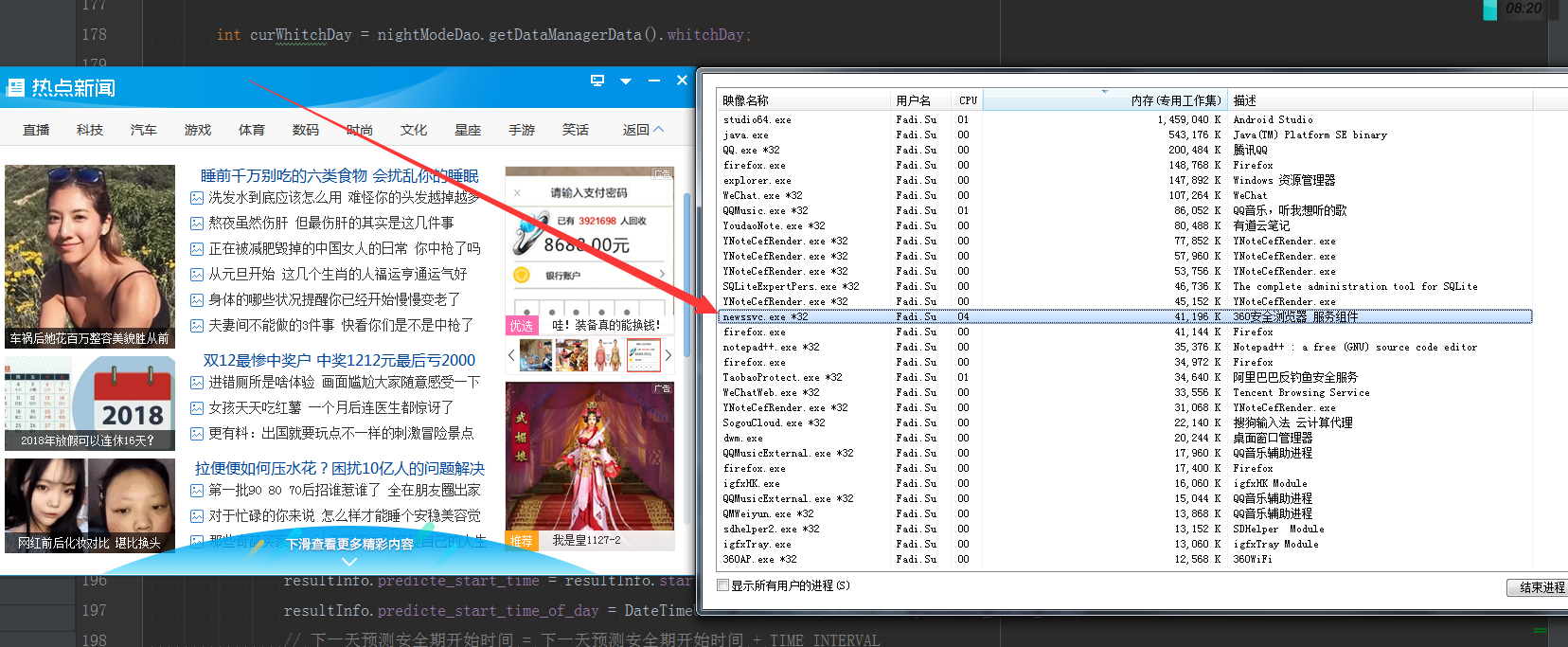
Диспетчер задач
Щелкните правой кнопкой мыши, чтобы найти соответствующее местоположение
Например, вот C: \ Program Files (x86) \ 360 \ 360ap \ newssvc
Оказалось 360 горячих точек, в комплекте реклама, очень отвратительно.
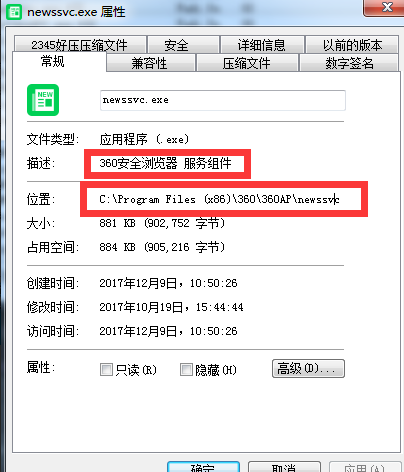
Удалить файл EXE под соответствующим местоположением
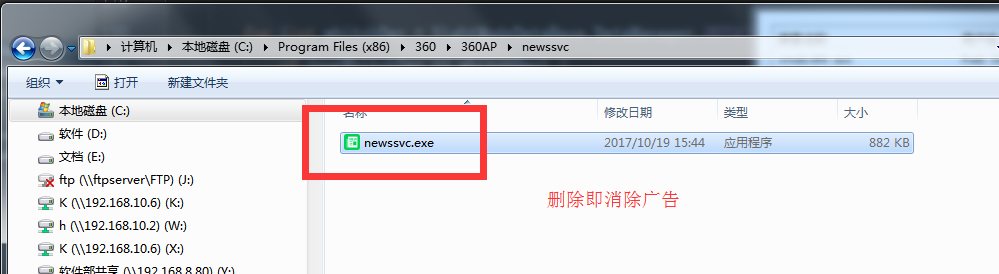
Если вы не удалите, откройте управление задач, остановите все процессы в соответствии с этим 360, продолжайте удалять файл EXE
Заключение
Подобные другие методы рекламы могут быть решены с этим методом.
Если честно, 360, рекламные всплывающие окна WPS — это бесстыдное, всплывающее окно всплывающего окна, ключ не может настроить постоянное запрещенное всплывающее окно, и пользователи должны зарабатывать деньги в члены, чтобы разрешить навсегда.
Интеллектуальная рекомендация
Первобытная буддийская молодежь Исходная ссылка Начальное исследование Выхода нет Антивирусное программное обеспечение невозможно установить антивирусное программное обеспечение. Невозможно установить…
Рендеринг (нажмите на вилку, всплывающее окно выключено): Кодовое шоу, как показано ниже:…
Всплывающее окно рекламы очень шлифовало, разгрузка, даже не может найти, и, возможно, нахождение удаления и автоматически создания, желающих заставить людей; Сегодня я разделяю многоэнергетический ме…
MaxScript добавляет всплывающее окно рекламы к модели 1 эффект реализации 2 код 1 эффект реализации 2 код Перепечатано, укажите из: https://leeejason.blog.csdn.net/article/details/108510243…
Удалить всплывающую рекламу 1, скачать Resource_Hacker Resource_Hacker Скачать Адрес 2, ВыбратьResourceHacker.exe, Верно, беги с администратором 3, выберитеFile,Open…,ВыбратьwinRARВ каталоге установ…
Вам также может понравиться
Раньше viewpager использовался максимум на вводной странице в начале приложения. Viewpager был встроен с несколькими вводными изображениями. Фактически, это использование более традиционное; если влож…
Оба из них: получение вычисляемого стиля, также называемого текущим стилем и, наконец, стиль, конкретное различие заключается в следующем: window.getComputedStyle(element); Во-первых,…
Были объявления, которые раньше были терпимыми. В последнее время, похоже, возникла проблема с всплывающей рекламой winrar. Каждый раз, когда она открывается, она автоматически открывает около десяти …
шаг Открыть WPS «Домашняя страница» в левом верхнем углу Логотип передачи в правом верхнем углу> Инструмент конфигурации и ремонта передовой другие варианты «Close Wps Hot Spot&quo…
Один из пользователей сети сказал, что недавно на его компьютере возникла проблема: после загрузки на панели …
Восстановление системы после удаления 360 Total Security
После удаления программы 360 Total Security с вашего компьютера, может возникнуть необходимость восстановить некоторые системные настройки, которые могли быть изменены при установке или использовании этой программы. В этом разделе мы рассмотрим несколько полезных шагов для восстановления системы после удаления 360 Total Security.
1. Проверьте систему на наличие вирусов и вредоносных программ
Перед восстановлением системы рекомендуется проверить компьютер на наличие вирусов и вредоносных программ. Для этого вы можете воспользоваться антивирусной программой третьей стороны или встроенным антивирусным ПО Windows. Проведите полную проверку системы и удалите все обнаруженные угрозы.
2. Восстановите системные настройки
После удаления 360 Total Security могут возникнуть проблемы с системными настройками. Для восстановления этих настроек в Windows 10 вы можете воспользоваться встроенной функцией «Восстановление системы». Эта функция позволяет восстановить компьютер до предыдущего состояния, когда программа 360 Total Security еще не была установлена.
Чтобы воспользоваться функцией «Восстановление системы», выполните следующие шаги:
- Откройте «Параметры» Windows, нажав на значок «Пуск» и выбрав «Параметры».
- В открывшемся окне «Параметры» выберите «Обновление и безопасность».
- В разделе «Восстановление» нажмите на кнопку «Начать» под «Восстановление этого ПК».
- Выберите опцию «Сохранить мои файлы» или «Удалить все», в зависимости от того, хотите ли вы сохранить свои файлы или полностью очистить компьютер.
- Следуйте инструкциям на экране, чтобы завершить процесс восстановления системы.
Восстановление системы может занять некоторое время. По окончании процесса ваш компьютер будет восстановлен до предыдущего состояния, и вы сможете использовать его без проблем.
Важно: перед выполнением восстановления системы обязательно создайте резервную копию важных файлов и данных, чтобы избежать их потери. Эти простые шаги помогут вам восстановить систему после удаления 360 Total Security и вернуть ваш компьютер в рабочее состояние без проблем и ошибок
Эти простые шаги помогут вам восстановить систему после удаления 360 Total Security и вернуть ваш компьютер в рабочее состояние без проблем и ошибок.
Как убрать ежедневные новости из 360 total security
Вопрос и ответы были вам полезны?
Да
Нет
Попробуйте также:

Похожие вопросы :
- как быть я не знаю (Ответов: 1)
- 360 Total Security находит троян, но не может вылечить (Ответов: 2)
- Не отображается текст в меню (Ответов: 1)
- Не могу открыть приложения, так как выдает сообщение «Ошибка в программе 360. (Ответов: 3)
- Компьютер не загрузился после автоматического устранения угроз. Что делать? (Ответов: 1)
- Как отключить всплывающие на рабочем столе окна с новостями? (Ответов: 1)
- Выкидывает из игр во время игры, ваш баузер всплывает с рекламой ужас. (Ответов: 1)
- При попытке включения VPN получаю сообщение:»Файлы VPN были повреждены. (Ответов: 0)
- Антивирус считает что датапак для майнкрафта это троян, но датапак я сам делал (Ответов: 1)
Использование 360 Total Security
Если Вам не очень хочется со всем долго разбираться, то для начала, например, жмакаем в толстую кнопочку «Проверка
» и ждём результатов проверки.
После чего остаётся нажать на кнопку «Исправить
» и просмотреть результаты на том же экране, а более подробные нюансы посмотреть по логу, что вылезает при клике на кнопку «Журнал
«.
Вкладка «Антивирус
» позволит сделать более детальную проверку на вирусы, но перед тем как приступить, в общем-то, я бы рекомендовал включить еще два движка для сканирования (Bitdefender
и Avira Antivir
), нажав на соответствующие квадратики и переместив ползунок правее.
Дальше остается только провести сканирование и разобраться с найденными (или не найденными) результатами
И, да, — осторожно!, — программа кушает кейгены и им сопутствующий софт. Впрочем, если нажать на зелёную кнопочку «Доверять
» напротив нужного файла, то он останется на месте
Вкладка «Ускорение
» отвечает за параметры оптимизации.
Как рекламное ПО попадает на компьютеры пользователей:
Иногда пользователи сталкиваются с рекламой «удобной» программы или расширения браузера и в конечном итоге устанавливают его, не прочитав сначала лицензионное соглашение и не осознавая, что программа будет генерировать рекламу или изменять настройки браузера. Многие случаи установки рекламного ПО происходят, когда пользователи устанавливают бесплатное или «взломанное» программное обеспечение и не снимают флажки, отвечающие за установку дополнительных программ. Эти дополнительные программы обычно превращаются в рекламное ПО, угонщики браузеров и другое потенциально нежелательное ПО. Независимо от источника, во многих случаях рекламное ПО — не единственная программа, которая устанавливается. Часто будут и другие приложения; в лучшем случае это будут программы, вызывающие некоторое раздражение: перенаправление пользователя на нежелательные сайты, открытие всплывающих окон, изменение поисковой системы по умолчанию и т. д. В худших случаях могут быть установлены некоторые вредоносные программы: шпионское ПО, шифровальщики программ-вымогателей и т. д.
Как отключить ежедневные новости в программе?
Если вы хотите избавиться от ежедневных новостей в программе 360 Total Security, следуйте этим простым шагам:
- Откройте программу 360 Total Security на вашем компьютере.
- Перейдите в настройки программы. Обычно они находятся в правом верхнем углу окна программы.
- В настройках выберите раздел «Уведомления» или «Настройки уведомлений».
- Найдите опцию «Ежедневные новости» или «Показывать новости».
- Отключите эту опцию, сняв флажок или переключатель.
- Сохраните изменения и закройте настройки программы.
Теперь программа 360 Total Security не будет отображать ежедневные новости. Отключение этой функции позволяет сосредоточиться на главных функциях программы и не отвлекаться на новости.
Примечание: Возможно, некоторые версии программы 360 Total Security могут иметь незначительные отличия в интерфейсе и расположении настроек. Если вы не можете найти опцию «Ежедневные новости» или «Показывать новости», обратитесь к документации по программе или к службе поддержки.
Отключение антивируса
По умолчанию антивирус работает в превентивном режиме. То есть он запущен постоянно, проверяет новые файлы на жёстком диске, сканирует входящий и исходящий трафик. Всё это замедляет работу системы. Если же пользователю требуется получить максимальную производительность (например, для запуска ресурсоёмкой программы или видеоигры), то можно приостановить работу 360 Total Security. При этом не только отключается проверка, но и выгружается большая часть временных файлов из ОЗУ (поможет освободить дополнительные 50–100 мегабайт RAM).
Отключение на время превентивной защиты выполняется следующим образом:
- кликнуть правой кнопкой мыши на иконку 360 Total Security в трее;
- навести указатель на «Отключить защиту»;
- выбрать время, на которое работа антивируса будет приостановлена (5, 15, 60 минут или до ручного включения из трея).
Перед тем как временно отключить антивирус 360 Total Security следует учесть, что проверка файлов, загруженных в ОЗУ, при этом не прекращается. Так что условно система всё равно будет защищена от возможного заражения, но это будет потреблять менее 0,01% ресурсов ПК (так как проверяются только новые файлы в RAM).
Ещё выключить антивирус можно из главного окна программы. Для этого необходимо:
- дважды кликнуть на иконку 360 Total Security в трее (или запустить ярлык с рабочего стола, с меню «Пуск»);
- в главном окне дважды кликнуть на ярлык Total Security (под которым написано «Защита вкл»).
В этом случае сканирование отменяется до его ручного включения. Перед тем как отключить антивирус, необходимо учесть, что обновление файлов баз данных сигнатур тоже будет временно приостановлено. Cloud 360 работать тоже не будет, доступной остаётся только ручная отправка файлов на проверку (из контекстного меню «Проводника» или через интерфейс программы).
Ещё предусмотрена возможность настроить работу антивируса через «Панель управления». Выбрав там пункт «Защитник Windows», пользователь сможет выбрать в качестве основной программы для поиска вирусов Microsoft Essential. 360 Total Security при этом автоматически отключается.
При временном отключении антивируса рекомендуется вручную запускать модуль «Файл защиты системы». Он предотвращает изменение системных файлов и библиотек в папке «System 32», на общую работу Windows это никак не влияет (лишь драйверы обновить не получится).
Как защитить свой компьютер от Daily-news.one и другого рекламного ПО:
Получите мощный антивирус или антивирусное программное обеспечение, которое может обнаруживать и удалять не только вирусы, трояны, шпионское ПО и т. д., но также рекламное ПО и ПНП (потенциально нежелательные программы). Или приобретите отдельный инструмент защиты от вредоносных программ (например, AdwCleaner) в дополнение к своему антивирусу и запускайте его каждую неделю или две.
Своевременно обновляйте операционную систему, браузеры и антивирус. Киберпреступники всегда ищут новые уязвимости браузера и операционной системы, чтобы воспользоваться ими, а иногда и находят их. Если уязвимость становится общедоступной, создатели программного обеспечения обычно вскоре выпускают обновление для исправления уязвимости. Если программа перестает получать обновления, она может стать шлюзом для вредоносных программ (например, Internet Explorer: вы можете получить вредоносное ПО, просто посетив какой-нибудь мошеннический сайт в этом браузере). Что касается антивирусов, то их создатели постоянно ищут новые образцы вредоносных программ, которые затем добавляются в базы антивирусов
Вот почему важно регулярно обновлять антивирус.
Загрузите и используйте хорошее расширение для браузера, блокирующее рекламу: uBlock Origin, Adguard или Adblock Plus. Перед загрузкой убедитесь, что расширение является настоящим, а не имитатором с аналогичным названием
Они часто сами по себе являются рекламным ПО.
Не переходите по ссылкам вслепую и не открывайте вложения в спам-письмах.
Не загружайте программное обеспечение с сомнительных сайтов. Вы можете легко скачать троян (вредоносное ПО, которое прикидывается полезным приложением); или вместе с приложением может быть установлена какая-то нежелательная программа.
При установке бесплатных программ не торопитесь через процесс. Если возможно, выберите выборочный или расширенный режим установки, найдите флажки, в которых запрашивается ваше разрешение на установку сторонних приложений, и снимите эти флажки. Прочтите лицензионное соглашение с конечным пользователем, чтобы убедиться, что дополнительное программное обеспечение не будет установлено и настройки браузера не будут изменены.
Если вы используете программное обеспечение для удаленного рабочего стола на своем компьютере выберите длинный и надежный пароль.
Получите хороший брандмауэр для вашего компьютера или хотя бы включить встроенный.
Как удалить 360 Total Security из реестра?
Эту процедуру стоит выполнять только в том случае, если вы как и я стараетесь держать систему в строгой чистоте. Мусорные ключи в реестре особо не грузят Windows! Но тем не менее я их стараюсь удалять.
Так вот, зажимаем Win + R, появится небольшое окошко, пишем туда такую команду как regedit и нажимаем ОК:
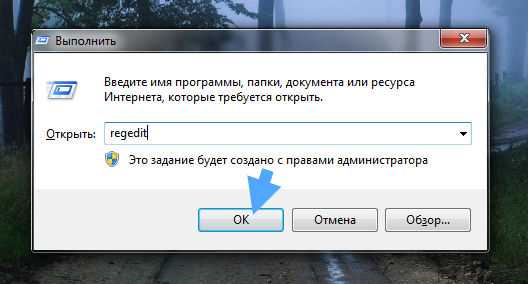
Откроется редактор реестра. В нем зажимаем Ctrl + F и в поле Найти вставляете 360 Total Security, чтобы были найдены все записи с упоминанием этого антивируса:
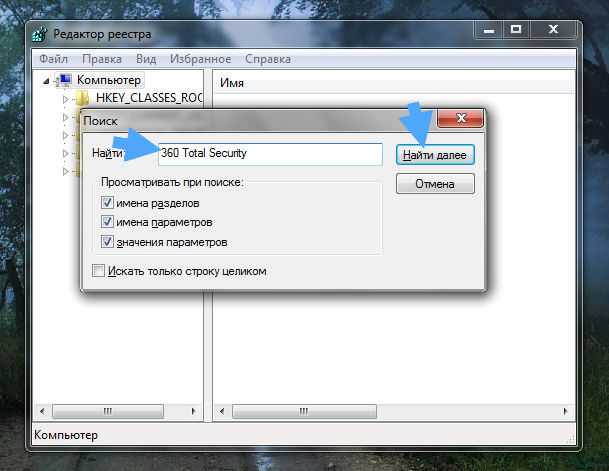
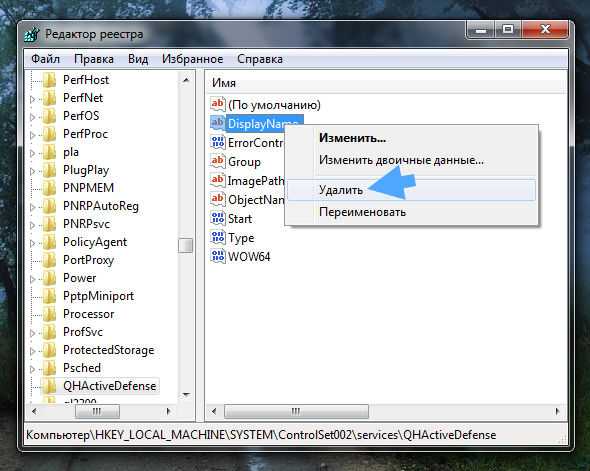
Еще раз напомню, что удалять таким образом нужно только те ключи, которые были найдены (то есть автоматически выделены) при поиске! Для продолжения поиска нажимаете F3 и потом снова удаляете все найденные ключи и так пока не будет сообщение что поиск окончен.
Это все не очень важно, но лично я всегда стараюсь так чистить реестр после удаления ПО, удаляю я программы не так часто, так что можно и потрудится
Ну все, вроде бы все рассказал, теперь вы знаете 360 Total Security что это за программа, и несложно понять нужна она вам или нет. Удачи вам
Проблема ежедневных новостей в программе 360 Total Security
360 Total Security — это популярная антивирусная программа, которая предлагает защиту компьютера от вирусов и вредоносных программ. Однако, среди ее множества полезных функций есть одна, которая может быть раздражающей — ежедневные новости, которые отображаются в программе.
Каждый раз, когда пользователь открывает 360 Total Security, на экране появляется окно с новостями. Они могут быть связаны с кибербезопасностью, техническими новинками или другими темами. Для некоторых пользователей эти новости могут быть интересными, но для других они просто являются ненужным информационным шумом.
Проблема с ежедневными новостями заключается в том, что они отвлекают внимание пользователя от основной задачи — проверки системы на наличие вредоносных программ. Вместо того, чтобы сосредоточиться на тестировании и обеспечении безопасности, пользователь тратит время, пролистывая новости, которые ему могут быть неинтересны
К счастью, существует несколько способов решить эту проблему и избавиться от ежедневных новостей в программе 360 Total Security. Один из самых простых способов — это отключить эту функцию.
- Откройте 360 Total Security на вашем компьютере.
- Перейдите в настройки программы.
- Найдите раздел, связанный с новостями или информационными окнами.
- Отключите опцию, отвечающую за отображение ежедневных новостей.
После выполнения этих шагов, при следующем открытии программы 360 Total Security, вы больше не увидите ежедневные новости. Вместо этого, вы сможете сосредоточиться на выполнении основных задач по обеспечению безопасности вашего компьютера.
Если вы все же захотите включить ежедневные новости в будущем, вы всегда сможете вернуться в настройки программы 360 Total Security и снова включить эту функцию.
Как видно из вышеизложенного, проблема ежедневных новостей в программе 360 Total Security может быть легко решена путем отключения данной функции. Это позволит пользователям программы фокусироваться на своих основных задачах по обеспечению безопасности компьютера, минуя ненужную информацию.
Как удалить 360 Total Security – способы и инструкции
Тотал Секьюрити 360 – неплохой антивирусный продукт. Бесплатный, простой в управлении. Но в плане качества сканирования и обнаружения угроз он отстаёт от аналогов и иногда пропускает самых новых вредителей. Перед тем как установить другой защитник для Windows, нужно полностью удалить 360 Total Security с компьютера. Обсудим как провести удаление максимально чисто.
Удаление Total Security вручную
Подготовка к удалению
- Запустите 360 Total Security.
- Нажмите на логотип в левом верхнем углу рабочего окна с надписью «Защита: Вкл.».
- Кликните по кнопке «Настройка».
- Выполните левый клик по кнопке «Отключить защиту», подтвердите действие.
- В разделе «Антивирус» удалите из карантина все объекты.
- Откройте «Главное меню», перейдите в раздел «Настройки».
- Находясь на вкладке «Основные», выключите самозащиту. Для этого снимите галочку с соответствующего пункта в самом низу списка.
- Подтвердите действие.
Ручной способ удаления предполагает использование встроенного деинсталлятора, запуск которого производится из корневой папки антивируса.
Инструкция по удалению
- Откройте локальный диск C. Далее – системную папку с установленными программами Program Files (x86).
- Здесь нам нужна папка под названием 360, а в ней – Total Security.
- Найдите в списке деинсталлятор, выполните двойной клик по файлу Uninstall.exe.
- Запустится встроенный мастер удаления программы. В левом нижнем углу нажмите «Продолжить удаление».
- Обозначьте причину, почему вы удаляете антивирус, после выберите «Продолжить удаление».
- Проставьте флажки на пунктах очистки карантина и параметров ускорения игр, нажмите кнопку «Следующий».
- Подтвердите действие, по окончании процедуры нажмите «Завершить».
Если удалять встроенным деинсталлятором и стандартным способом через панель управления, на ПК останутся временные файлы, ключи реестра, папки и разделы, созданные антивирусом. Чтобы почистить Windows от мусора потребуется воспользоваться специальной утилитой. Как это сделать, расскажем ниже.
Автоматическое удаление 360 Total Security с помощью утилиты
Намного проще и безопасней полностью удалить Тотал Секьюрити с помощью специальной программы Revo Uninstaller. Эта утилита предназначена для удаления любого софта с ПК Виндовс. Кроме того, она сама очистит систему от всех остаточных файлов и ключей реестра. Не нужно удалять вручную хвосты и папки, созданные в процессе установки.
- Установите утилиту на ПК и запустите её.
- Выделите кликом мыши 360 Total Security, нажмите «Удалить».
- В процессе будет создана точка восстановления и запустится встроенный деинсталлятор антивируса.
- Повторите пункты с 3 по 6 в инструкции по ручному удалению.
- В окне Revo Uninstaller нажмите «Сканировать».
- Кликните «Выбрать всё» и «Удалить», чтобы очистить систему от остаточных мусорных файлов и записей в реестре.
- Закройте окно с программой и перезагрузите ПК.
Очистка компьютера после удаления антивируса
Удалив 360 Total Security, желательно провести оптимизацию ПК и полностью очистить систему от остаточных, временных файлов, исправить ошибки реестра. Справиться с этим в несколько кликов поможет утилита CCleaner:
- Запустите CCleaner.
- На вкладке «Очистка» нажмите «Анализ».
- После проверки системы на предмет обнаружения мусорных файлов и построения списка нажмите «Очистка».
- В разделе «Реестр» просканируйте и исправьте все уязвимости.
Что делать, если Total Security не удаляется?
360 Total Security может не удаляться с компьютера по разным причинам:
- вирусное заражение;
- конфликт программного обеспечения;
- не отключена функция самозащиты.
Если антивирус не удаляется из-за заражения, то убрать его можно в безопасном режиме. Провести сканирование и вылечить систему с помощью облачных антивирусных сканеров.
Видео: Как полностью удалить 360 Total Security с Windows 10.
Зачем удалять антивирус с компьютера
Причины удаления 360 Total Security с ПК под управлением ОС Windows:
- ложные срабатывания;
- бесплатный антивирус был установлен вместе с другим ПО;
- установка платного антивирусного продукта;
- закончилась лицензия премиум-версии;
- тормозит систему;
- надоела реклама;
- слабая безопасность – не обнаружила вредоносное ПО.
В процессе работы за компьютером среднестатистический пользователь посещает множество ресурсов. Слабый, пропускающий угрозы или тормозящий систему антивирус – это проблема.
Как происходит заражение рекламным вирусом DAILYNEWS.OVH?
Мой братишка — заядлый геймер. Что ни зайду в гости — он постоянно во что-то рубится. Иногда я думаю, что ест, спит и справляет нужду — тоже возле компьютера. Играет просто во все, что движется. Онлайн, оффлайн…
В общем, скачивает он порядочное количество всякого интернет мусора, не обращая внимание на содержимое и безопасность установочного процесса. Все, что он инсталлирует — он инсталлирует по-умолчанию
Так же быстрее! Короче, я не был удивлен, когда вчера он пожаловался мне, что подцепил очередной рекламный вирус — DAILYNEWS.OVH.
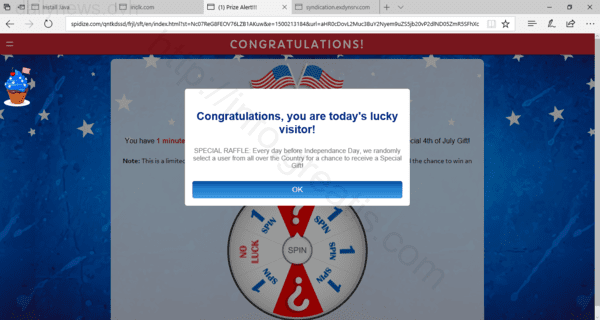
Сейчас очень популярно стало дополнять инсталяционные пакеты всяческим мусорным софтом, которое, вообще говоря, вам вовсе и не нужно. Более того, иногда оно даже потенциально опасно. Одним из примеров такого нежелательного программного обеспечения и служит рекламный вирус DAILYNEWS.OVH. Звучит просто как имя сайта. Но на самом деле данный зловред начинает заваливать вас назойливой рекламой с момента заражения вашего компьютера.
Удаление Total Security вручную
Подготовка к удалению
- Запустите 360 Total Security.
- Нажмите на логотип в левом верхнем углу рабочего окна с надписью «Защита: Вкл.».
- Кликните по кнопке «Настройка».
- Выполните левый клик по кнопке «Отключить защиту», подтвердите действие.
- В разделе «Антивирус» удалите из карантина все объекты.
- Откройте «Главное меню», перейдите в раздел «Настройки».
- Находясь на вкладке «Основные», выключите самозащиту. Для этого снимите галочку с соответствующего пункта в самом низу списка.
- Подтвердите действие.
Ручной способ удаления предполагает использование встроенного деинсталлятора, запуск которого производится из корневой папки антивируса.
Инструкция по удалению
- Откройте локальный диск C. Далее – системную папку с установленными программами Program Files (x86).
- Здесь нам нужна папка под названием 360, а в ней – Total Security.
- Найдите в списке деинсталлятор, выполните двойной клик по файлу Uninstall.exe.
- Запустится встроенный мастер удаления программы. В левом нижнем углу нажмите «Продолжить удаление».
- Обозначьте причину, почему вы удаляете антивирус, после выберите «Продолжить удаление».
- Проставьте флажки на пунктах очистки карантина и параметров ускорения игр, нажмите кнопку «Следующий».
- Подтвердите действие, по окончании процедуры нажмите «Завершить».
Если удалять встроенным деинсталлятором и стандартным способом через панель управления, на ПК останутся временные файлы, ключи реестра, папки и разделы, созданные антивирусом. Чтобы почистить Windows от мусора потребуется воспользоваться специальной утилитой. Как это сделать, расскажем ниже.





























